إزالة جميع مربعات النصوص بسرعة والاحتفاظ بالنصوص في Word
Kutools for Word
ماذا يمكنك أن تفعل عندما تحتاج إلى إزالة جميع مربعات النصوص في Word؟ عادةً، سيكون عليك إزالتها واحدة تلو الأخرى، وهو أمر يستغرق وقتًا طويلًا - خاصة إذا كان المستند يحتوي على العديد من مربعات النصوص. وبينما يمكن أن تُبسّط استخدامات الماكرو هذه المهمة، إلا أن ليس الجميع يعرف كيفية كتابة أو تشغيل أكواد VBA. باستخدام أداة إزالة جميع مربعات النصوص من Kutools for Word، يمكنك بسرعة إزالة جميع حدود مربعات النصوص دون حذف النصوص، أو اختيار إزالة الحدود والنصوص معًا - وكل ذلك بنقرات قليلة فقط.
إزالة جميع حدود مربعات النصوص دون حذف النصوص
إزالة جميع حدود مربعات النصوص والنصوص
أدوات إنتاجية موصى بها لبرنامج Word
Kutools for Word: يدمج الذكاء الاصطناعي 🤖، أكثر من 100 ميزات متقدمة توفر 50% من وقت التعامل مع المستندات. تنزيل مجاني
Office Tab: يقدم علامات التبويب المشابهة للمتصفح إلى Word (وأدوات Office الأخرى)، مما يبسط التنقل بين المستندات المتعددة. تنزيل مجاني
انقر على Kutools > إزالة > إزالة جميع مربعات النصوص
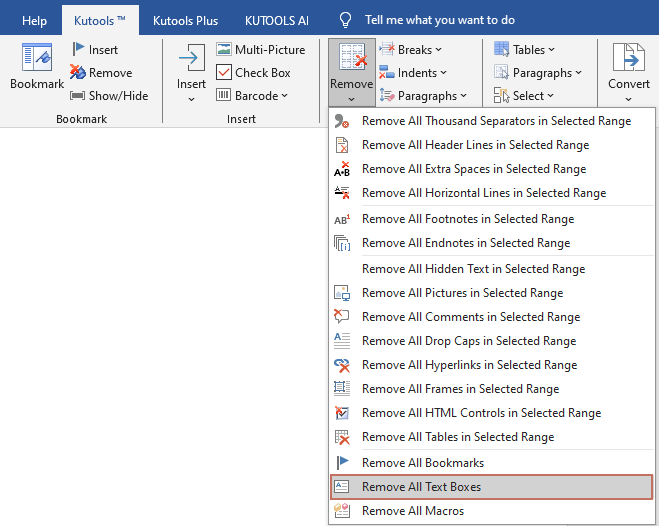
إزالة جميع حدود مربعات النصوص دون حذف النصوص
إذا كنت تريد إزالة جميع حدود مربعات النصوص دون حذف النصوص في مستند كما هو موضح في لقطة الشاشة أدناه، يمكنك القيام بذلك على النحو التالي:

1. يرجى تطبيق الأداة عن طريق تحديد Kutools > إزالة > إزالة جميع مربعات النصوص.
2. في نافذة الحوار Kutools for Word، يرجى التحقق من خيار إزالة مربع النص فقط، والاحتفاظ بالنص. انظر لقطة الشاشة:
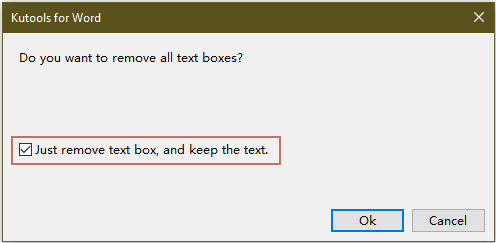
3. بعد النقر فوق موافق، ستظهر نافذة منبثقة لإعلامك بعدد مربعات النصوص التي تم إزالتها.

4. سترى النتائج كما هو موضح في لقطات الشاشة أدناه.
 |
 |
إزالة جميع حدود مربعات النصوص والنصوص
إذا كنت تريد إزالة جميع مربعات النصوص والنصوص داخل كل مربعات النصوص، يمكنك القيام بذلك على النحو التالي:

1. يرجى تطبيق الأداة عن طريق النقر على Kutools > إزالة > إزالة جميع مربعات النصوص.
2. في نافذة الحوار Kutools for Word، يرجى إلغاء تحديد خيار إزالة مربع النص فقط، والاحتفاظ بالنص. انظر لقطة الشاشة:
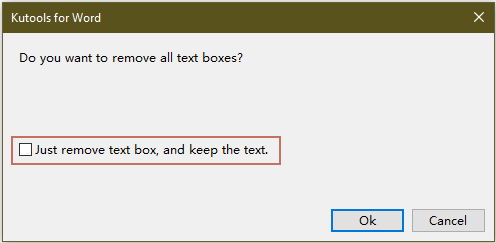
3. بعد النقر فوق موافق، ستظهر نافذة منبثقة لإعلامك بعدد مربعات النصوص التي تم إزالتها.

4. سترى النتائج كما هو موضح في لقطة الشاشة أدناه.
 |
 |
أفضل أدوات الإنتاجية لمكتب العمل
Kutools for Word – عزز تجربتك في Word مع أكثر من 100 ميزة رائعة!
🤖 ميزات الذكاء الاصطناعي في Kutools AI Features: مساعد الذكاء الاصطناعي / مساعد الوقت الحقيقي / تلميع فائق (مع الحفاظ على التنسيق) / ترجمة فائقة (مع الحفاظ على التنسيق) / إخفاء المعلومات باستخدام الذكاء الاصطناعي / التدقيق اللغوي بالذكاء الاصطناعي...
📘 إتقان المستندات: تقسيم الصفحات / دمج المستندات / تصدير التحديد إلى تنسيقات مختلفة (PDF/TXT/DOC/HTML...) / التحويل الجماعي إلى PDF...
✏ تحرير المحتوى: البحث والاستبدال الجماعي عبر ملفات متعددة / تغيير حجم كل الصور / تحويل صفوف وأعمدة الجدول / تحويل الجدول إلى نص...
🧹 التنظيف السهل: أزل المسافات الزائدة / فواصل الأقسام / مربعات النص / الارتباطات التشعبية / والمزيد من أدوات الإزالة متوفرة في مجموعة إزالة...
➕ الإدراج الإبداعي: إدراج فواصل آلاف / مربعات اختيار / أزرار راديو / رمز QR / الباركود / صور متعددة / اكتشف المزيد في مجموعة الإدراج...
🔍 تحديدات دقيقة: تحديد الصفحات المحددة / الجداول / الأشكال / فقرات العنوان / عزز التنقل بالمزيد من ميزات التحديد ...
⭐ تحسينات مميزة: انتقل لأي موقع / إدراج تلقائي للنص المتكرر / التنقل بين نوافذ المستندات /11 أداة للتحويل...

أفضل أدوات الإنتاجية لمكتب العمل
Kutools for Word – 100+ أدوات لـ Word
- 🤖 ميزات الذكاء الاصطناعي في Kutools AI Features: مساعد الذكاء الاصطناعي / مساعد الوقت الحقيقي / تلميع فائق / ترجمة فائقة / إخفاء المعلومات باستخدام الذكاء الاصطناعي / التدقيق اللغوي بالذكاء الاصطناعي
- 📘 إتقان المستندات: تقسيم الصفحات / دمج المستندات / التحويل الجماعي إلى PDF
- ✏ تحرير المحتوى: البحث والاستبدال الجماعي / تغيير حجم كل الصور
- 🧹 التنظيف السهل: إزالة المسافات الزائدة / إزالة فواصل الأقسام
- ➕ الإدراج الإبداعي: إدراج فواصل آلاف / إدراج مربعات اختيار / إنشاء رموز QR